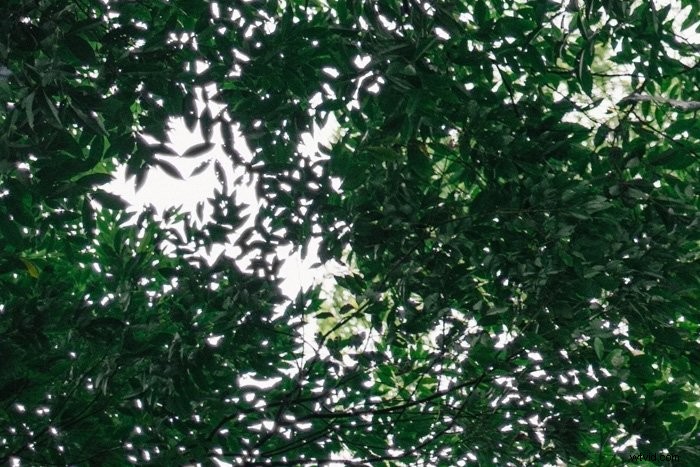Puede usar el filtro Corrección de lente para eliminar la aberración cromática en Photoshop.
Pero también puedes hacerlo manualmente. Solo toma unos minutos y aprenderá algunas técnicas importantes.
Aquí se explica cómo deshacerse de las franjas de color en Photoshop.
Cómo eliminar la aberración cromática en Photoshop
Esta técnica le muestra cómo eliminar la aberración cromática mediante el uso de desenfoque gaussiano, modos de fusión y enmascaramiento. Utilice esta técnica combinada con el filtro de corrección de lente para obtener el mejor resultado.
Puedes ver la franja de color aquí en esta foto de un dosel. En este caso, es de color púrpura.
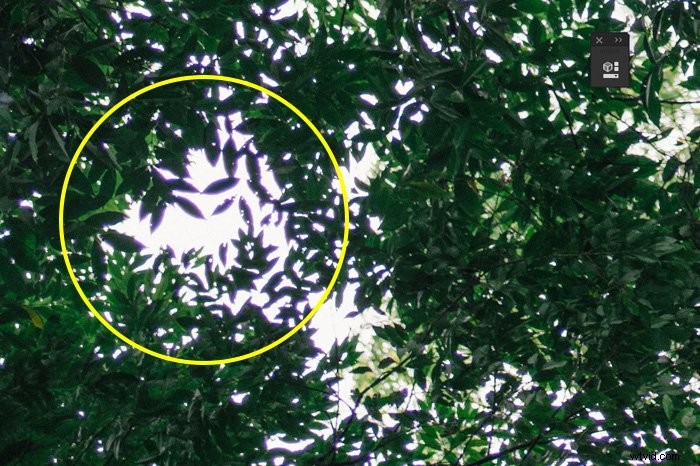
Paso 1:duplica la capa de fondo
Haga clic con el botón derecho en la capa de fondo y elija "Duplicar capa...". Aparecerá una nueva capa encima de la capa de fondo.
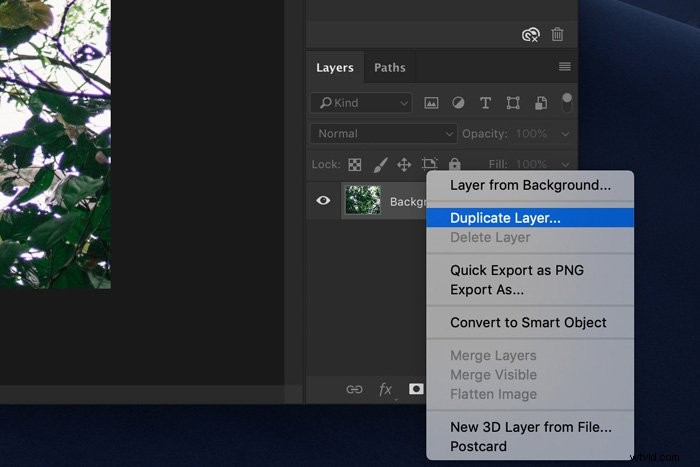
Paso 2:aplicar el desenfoque gaussiano
Asegúrese de seleccionar la capa duplicada. Ve a Filtro> Desenfocar y elige "Desenfoque gaussiano...".
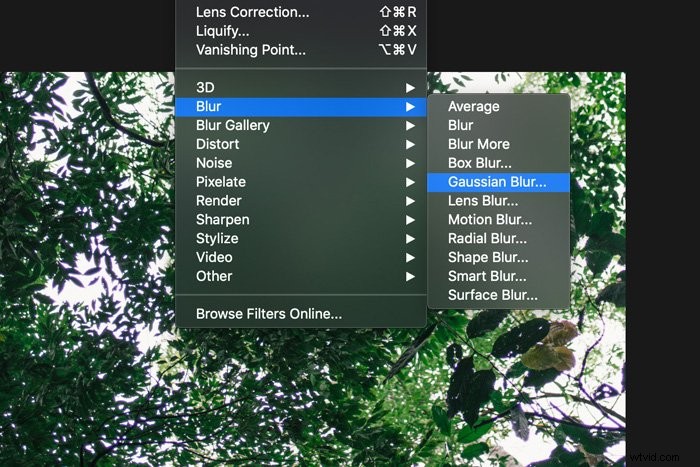
La cantidad de desenfoque que necesita aplicar depende de su imagen. Para una imagen que tiene 1500 píxeles de ancho, debe tener algo en el rango de 5 píxeles.
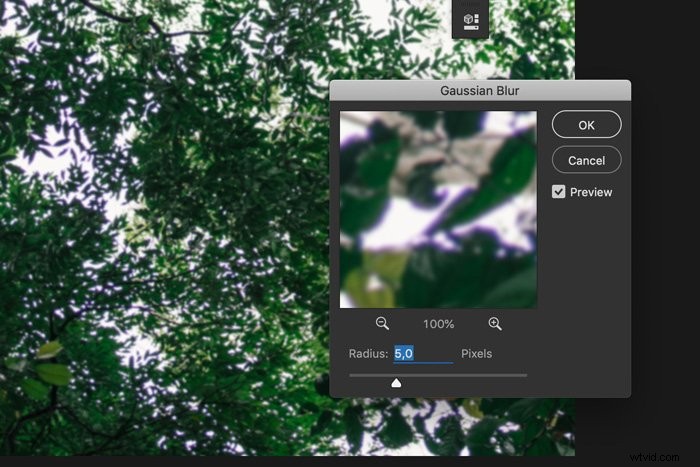
Paso 3:cambiar el modo de fusión
Establezca el modo de fusión de la capa en "Color" y, en la mayoría de los casos, todas o la mayoría de las franjas de color deberían desaparecer.
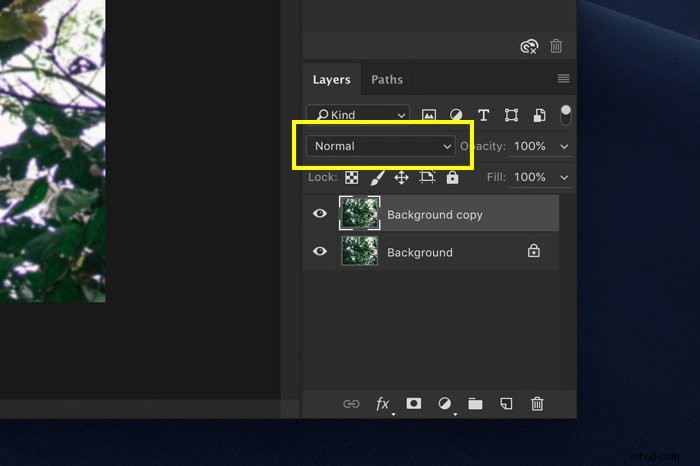
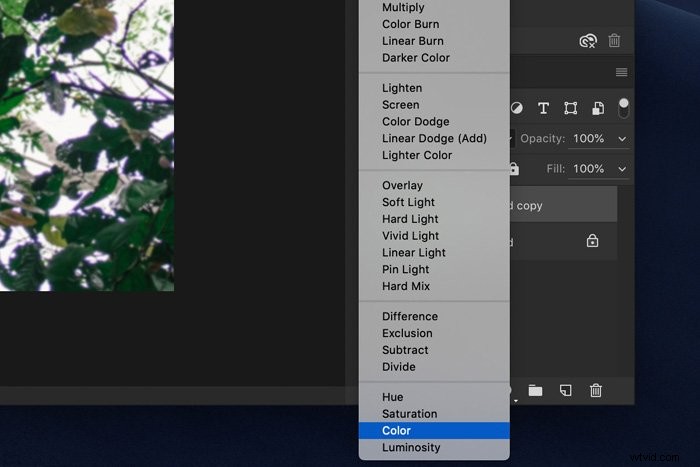
Paso 4:Enmascaramiento
Ahora, la capa duplicada elimina la aberración cromática de toda la imagen. También de zonas donde no la hay. Entonces, para evitar cambios no deseados, utilizaremos la técnica de enmascaramiento.
Seleccione la capa duplicada y haga clic en el icono "Agregar máscara de capa". Aparecerá una miniatura de máscara de capa.
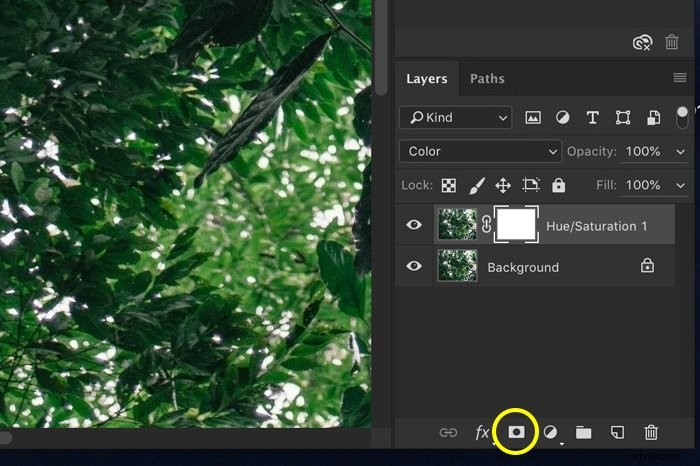
Asegúrese de que la miniatura esté seleccionada y luego seleccione la herramienta Pincel. Establezca el color en negro y comience a pintar sobre las áreas de su foto donde no hay aberración cromática.
Verá que la miniatura de la máscara de capa cambia. Las áreas negras no se ven afectadas por la capa. Las áreas blancas son aquellas en las que se eliminará la aberración cromática. Por lo tanto, puede cambiar entre pintar con blanco o negro para ajustar la máscara.
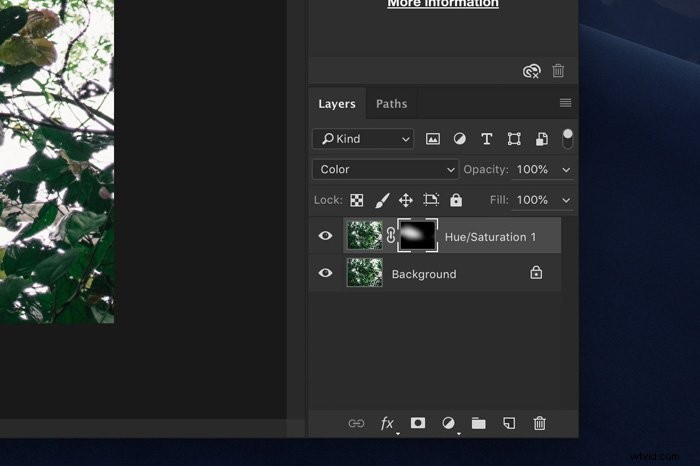
Preguntas comunes sobre aberraciones cromáticas
¿Cómo se corrige una aberración cromática?
La forma más fácil de corregir la aberración cromática en Photoshop es con el Filtro de corrección de lente. Este filtro puede corregir la aberración cromática automáticamente o puede hacerlo manualmente. Utilice los diferentes controles deslizantes según los colores que desee eliminar.
¿Cómo me deshago de los flecos en Photoshop?
Puede deshacerse de los flecos no deseados de forma manual o automática. Primero, intente usar el filtro de corrección de lente. Si eso no funciona, puede intentar eliminarlo manualmente usando el desenfoque gaussiano y los modos de fusión.
¿Cómo se crea la aberración cromática en Photoshop?
Por lo general, la gente quiere deshacerse de la aberración cromática, pero también puedes crear el efecto tú mismo. La técnica implica el uso de una superposición de diferentes canales de color. Luego, cambiando el modo de fusión.
¿Qué significa eliminar la aberración cromática?
La aberración cromática es la distorsión no deseada de los colores que a veces se nota en los bordes de alto contraste de los objetos de las fotografías. Ocurre cuando la luz de ciertas longitudes de onda se desvía.
Los programas de edición le permiten eliminar estos flecos de colores no deseados.
Conclusión
Algunas lentes de cámara crean más aberración cromática que otras. Por lo general, las lentes más caras tienen un recubrimiento especial para evitarlo. Afortunadamente, cuando dispara con una lente barata, puede eliminar fácilmente la aberración cromática en Photoshop.
El filtro de corrección de lente hace un gran trabajo, pero es igual de fácil hacerlo usted mismo.